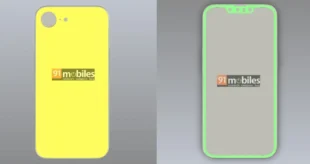In-App Käufe abschalten – so geht es bei Android und iPhone – Smartphones bietet mittlerweile auch die Möglichkeit, digitale Inhalte wie Apps zu kaufen und auch in den Apps kann man weitere Käufe tätigen und so unter Umständen auch hohe Summen ausgeben. Vor allem für Kinder ist das oft überfordernd und daher suchen viele Eltern nach Möglichkeiten, Käufe im Smartphones und in den Apps abzuschalten.
In diesem Artikel wollen wir zeigen, wie man die In-App Käufe auf den verschiedenen Betriebssystemen limitieren kann und auch welche Ausnahmen dafür gelten.
In-App Käufe abschalten – so geht es bei iPhone und iPad
Generell kann man bei normalen iPhone und iPad die Käufe nicht abschalten. Man kann aber festlegen, dass bei jedem Kauf ein Passwort verlangt wird. Auf diese Weise können nur Nutzer Käufe tätigen (sowohl im App Store als auch in den Apps), die das Passwort haben.
Für Geräte die man mit der Apple Familienfreigabe verwaltet, kann man aber auch Käufe direkt sperren. in dem Fall muss dann immer eine Freigabe für die Käufe erfolgen oder man kann die Käufe auch komplett abschalten.
Apple bietet eine praktische Funktion namens „Bildschirmzeit“ an, mit der du In-App-Käufe ganz einfach einschränken oder sogar vollständig blockieren kannst. Hier ist eine Schritt-für-Schritt-Anleitung:
- Bildschirmzeit aktivieren:
- Gehe in die Einstellungen deines iPhones.
- Wähle Bildschirmzeit aus.
- Tippe auf „Bildschirmzeit aktivieren“.
- Entscheide, ob du die Bildschirmzeit für alle Nutzer oder nur für ein bestimmtes Kind aktivieren möchtest.
- Beschränkungen festlegen:
- Bleib in den Einstellungen der Bildschirmzeit.
- Tippe auf „Beschränkungen“.
- Aktiviere den Schalter bei „Beschränkungen“.
- Gib einen Code ein, um die Einstellungen zu schützen.
- In-App-Käufe einschränken:
- Scrolle nach unten zu „Käufe im iTunes & App Store“.
- Tippe darauf und wähle eine der folgenden Optionen:
- „Nicht erlauben“: Damit sind alle In-App-Käufe blockiert.
- „Passwort immer erforderlich“: Für jeden In-App-Kauf wird das Passwort abgefragt.
Zusätzliche Tipps:
- Für ältere iOS-Versionen: Bei älteren iOS-Versionen findest du die Einschränkungen unter „Einstellungen“ > „Allgemein“ > „Einschränkungen“.
- App-spezifische Einstellungen: Einige Apps bieten eigene Einstellungen für In-App-Käufe an. Schau in den Einstellungen der jeweiligen App nach.
- Familienfreigabe: Wenn du die Familienfreigabe nutzt, kannst du auch dort Einstellungen für In-App-Käufe vornehmen.
Die Einstellungen befinden sich im Bereich Bildschirmzeit. Das ist nicht unbedingt intuitiv-wirklich einfach hat es Apple also nicht gemacht, die Käufe zu verbieten.
In-App Käufe abschalten – so geht es bei Samsung, Xiaomi und anderen Android Smartphones
Bei Android gibt es ebenfalls keine direkte Möglichkeit, die Käufe im Store zu sperren. Auch für In-App Käufe ist das nicht möglich. Man kann aber ein Passwort festlegen und so dafür sorgen, dass nur berechtigte Nutzer die Käufe durchführen.
Leider ist es bei Android nicht ganz so einfach, In-App-Käufe komplett zu deaktivieren wie beim iPhone. Stattdessen können Sie eine zusätzliche Sicherheitsmaßnahme einrichten, die verhindert, dass versehentlich oder unbemerkt Käufe getätigt werden.
Hier ist, wie Sie vorgehen können:
- Google Play Store öffnen:
- Tippen Sie auf das Play Store-Icon auf Ihrem Homescreen oder in der App-Übersicht.
- Zu Ihren Einstellungen gehen:
- Tippen Sie auf Ihr Profilbild in der oberen rechten Ecke.
- Wählen Sie „Einstellungen“.
- Authentifizierung für Käufe aktivieren:
- Suchen Sie nach dem Menüpunkt „Authentifizierung“ oder „Bestätigung von Käufen“.
- Wählen Sie diesen Punkt aus.
- Passwort für Käufe festlegen:
- Hier können Sie ein Passwort festlegen, das bei jedem In-App-Kauf eingegeben werden muss.
- Alternativ können Sie auch einstellen, dass das Passwort nur alle 30 Minuten oder bei jedem Kauf abgefragt wird.
Warum ist das nicht eine komplette Deaktivierung?
Familienfreigabe: Wenn Sie die Familienfreigabe nutzen, können Sie dort ebenfalls Einstellungen für In-App-Käufe vornehmen.
App-spezifische Einstellungen: Einige Apps bieten eigene Einstellungen für In-App-Käufe an. Es ist ratsam, auch hier nachzuschauen.
Diese Einstellungen gelten allerdings nur für Google Play. Wenn Apps über andere Seiten geladen werden oder andere Abrechnungssysteme nutzen, gelten diese Einstellungen leider nicht und man kann Käufe nicht direkt verhindern. An der Stelle ist Android etwas offener als iOS, aber eben auch mit weniger Kontrolle ausgestattet.
Weitere Beiträge zum Thema Android
- Android Handbuch und Anleitung
- Android Screenshot machen
- Android Recovery Modus
- Android Backup
- Android Internet abschalten und anschalten
- Android schneller machen
- Android Sicherheit erhöhen
- Google Play Store Probleme und Fehler
Neue Artikel rund um Android
- Samsung Galaxy S25: Update beim RAM aber nicht beim Speicher

- Smartphone Markt wächst 2024 um mehr als 6 Prozent

- Samsung Galaxy S25 Slim: Verkauf könnte sich noch verzögern

- Samsung Galaxy S25 ultra: Akku-Leistung bleibt auf Vorjahresniveau

- Samsung Galaxy A36: IECEE Zertifizierung bestätigt 45 Watt Aufladung

- Samsung Galaxy S23: Update bei der One UI 7 Test-Version

Weitere Artikel rund um iPhone und Apple
- iPhone Handbuch und Anleitung
- iPhone mit Vertrag
- iPhone ohne Vertrag
- iPhone Nachrichten auf dem Sperrbildschirm ausschalten
- iPhone- Trade-In Programm
- Apple iPhone Screenshot machen und speichern
- iPhone Fehler
Die neusten Artikel rund um Apple
- Smartphone Markt wächst 2024 um mehr als 6 Prozent

- Apple Intelligence: Hoffnungen bisher kaum erfüllt

- Apple plant mit sinkenden Verkaufszahlen für 2025

- iPhone 17: Rückseite + Kamera wird komplett überarbeitet

- Apple: Massive Entlassungen nach Spenden-Skandal

- iPhone SE 4: Start angeblich bereits im Januar

Zuletzt aktualisiert: 30. Juli 2024
Mobilfunk-Newsletter: Einmal pro Woche die neusten Informationen rund um Handy, Smartphones und Deals!
Unser kostenloser Newsletter informiert Sie regelmäßig per E-Mail über Produktneuheiten und Sonderaktionen. Ihre hier eingegebenen Daten werden lediglich zur Personalisierung des Newsletters verwendet und nicht an Dritte weitergegeben. Sie können sich jederzeit aus dem Newsletter heraus abmelden. Durch Absenden der von Ihnen eingegebenen Daten willigen Sie in die Datenverarbeitung ein und bestätigen unsere Datenschutzerklärung.
Immer die aktuellsten Nachrichten direkt im Smartphone.
Unsere Kanäle gibt es kostenlos hier:
Telegram: Appdated Telegram Channel
Facebook: Appdated Facebook Seite
Twitter: Appdated Twitter Channel

Sportstudent und zuständig für die Tarifaktionen der einzelnen Anbieter sowie für die Kombiangebote und Bundles mit Handys und Smartphones. Mittlerweile meistens im Homeoffice, dennoch nach wie vor produktiv. Apple Fan. Falls ich eine Aktion übersehen habe – gerne Mail an mich.